MacOS Mojave და Catalina– ს აქვთ Finder Quick Actions. ეს არის ღილაკები, რომლებიც განთავსებულია ნებისმიერი ფაილის გადახედვის პანელში და გაძლევთ საშუალებას შეასრულოთ არჩეული ფაილის სწრაფი მოქმედებები ერთი დაწკაპუნებით. მოქმედებები განსხვავდება იმის მიხედვით, შეარჩიეთ თუ არა სურათი, ვიდეო და ა. ნაგულისხმევი პარამეტრები საშუალებას გაძლევთ გადაატრიალოთ სურათები, მოაწყოთ ვიდეო და სხვა ნივთები PDF– ებად აქციოთ. თქვენ ასევე შეგიძლიათ დაამატოთ თქვენი საკუთარი სწრაფი მოქმედებებიავტომატორის გამოყენებით.
მაგრამ რაც შეეხება Mac– ებს, რომლებსაც აქვთ macOS High Sierra ან უფრო ადრე? შეგიძლიათ დაამატოთ სწრაფი მოქმედებები? პასუხი არის დიახ, რაღაცნაირად.
ჩვენ არ შეგვიძლია დავამატოთ სწრაფი მოქმედებები Finder– ზე მაღალ სიერაში და ადრე, მაგრამ ჩვენ შეგვიძლია გავაკეთოთ შემდეგი საუკეთესო რამ. იცოდით რომ თქვენ შეგიძლიათ დაამატოთ ფაილები, საქაღალდეები და პროგრამებიც კი თქვენი Finder ფანჯრების ინსტრუმენტთა პანელში? Დიახ, შეგიძლია. აი, როგორ გამოიყურება:
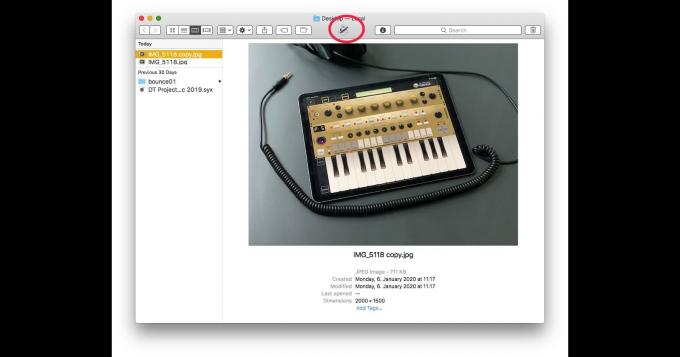
ფოტო: ჩარლი სორელი/Cult of Mac
თქვენ შეგიძლიათ გადაიტანოთ ყველა სახის ნივთი იქ, მათ შორის პროგრამები. და თუ თქვენ გადმოაგდებთ ფაილს პროგრამის ერთ – ერთ ხატზე, მაშინ ეს აპლიკაცია გახსნის მას. მაგრამ როგორ გვეხმარება ეს ჩანაცვლებაში
სწრაფი მოქმედებები?ავტომატური ქმედებები, როგორც პროგრამები
ამ თავსატეხის სხვა გამოსავალი არის ის, რომ თქვენ შეგიძლიათ შეინახოთ ნებისმიერი ავტომატური მოქმედება, როგორც აპლიკაცია. შემდეგ ის იქცევა, როგორც ნებისმიერი აპლიკაცია. თქვენ შეგიძლიათ გაუშვათ იგი ორმაგი დაწკაპუნებით და შეგიძლიათ გადაიტანოთ მასზე რამდენიმე ფაილი მათ დასამუშავებლად. თქვენ ალბათ ხედავთ სად მივდივართ აქ.
მოვიყვანოთ მაგალითი. მე მაქვს ავტომატური მოქმედება, რომელიც იღებს ნებისმიერ სურათს და გარდაქმნის მას JPG– ზე, რომლის სიგანეა 2000 პიქსელი. მე ამას ვიყენებ სურათის ატვირთვისთვის Mac- ის კულტი. ჩვეულებრივ, მე მარჯვენა ღილაკით ვდებ სურათს (სურათებს) და კონტექსტური მენიუდან ვირჩევ Automator მოქმედებას.
მაგრამ ახლა, მე შემიძლია უბრალოდ გადავიტანო ეს სურათი Finder ფანჯრის ინსტრუმენტთა პანელზე და მოქმედება ამოქმედდება. საკმაოდ მოსახერხებელია.
გადააკეთეთ ავტომატური მოქმედებები აპებად
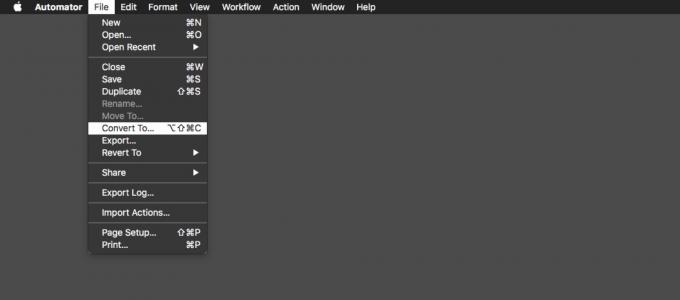
ფოტო: Cult of Mac
ავტომატური მოქმედებების აპლიკაციაში გადაყვანა ადვილია. პირველი, გახსენით თქვენი სამუშაო ნაკადი Automator აპლიკაციაში. შემდეგ, გადადით ფაილის მენიუ, და დააწკაპუნეთ გარდაქმნა…, ან დააჭირეთ ⌥⇧⌘C. არჩევა განაცხადი პანელში. შემდეგ თქვენ უნდა შეინახოთ დუბლიკატი სამუშაო ნაკადი, როგორც აპლიკაცია. უბრალოდ წადი ფაილი> შენახვა ან დააჭირეთ ⌘S- ს, გადაარქვით სახელი აპს და აირჩიეთ პროგრამები ამომხტარი სიიდან.
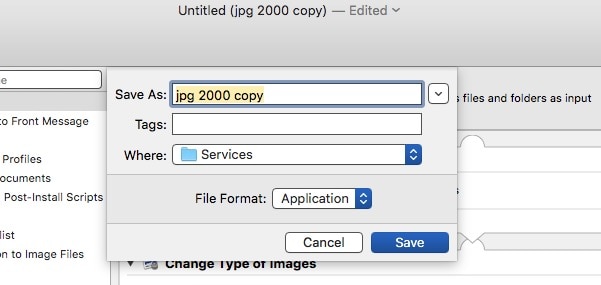
ფოტო: Cult of Mac
როგორ დავამატოთ რაიმე Finder's Toolbar- ში
ეს არის ჭკვიანი ნაწილი. უბრალოდ გადაიტანეთ ახალი აპლიკაცია Finder– ის ინსტრუმენტთა პანელზე while და holding დაჭერისას. თქვენ ასევე შეგიძლიათ გადაიტანოთ სურათები, ფაილები, საქაღალდეები - თითქმის არაფერი. ორმაგი დაწკაპუნებით დაიწყება აპლიკაცია და ერთი დაწკაპუნებით გაიხსნება ფაილი. თუ თქვენ განათავსებთ საქაღალდეს იქ, შეგიძლიათ გადაიტანოთ ნივთები ხატზე და ისინი განთავსდება ამ საქაღალდეში. მართლაც ძველი Mac– ებით, თქვენ შეგიძლიათ უბრალოდ გადაიტანოთ ნივთები იქ ⌥⌘ მოდიფიკატორების გარეშე.
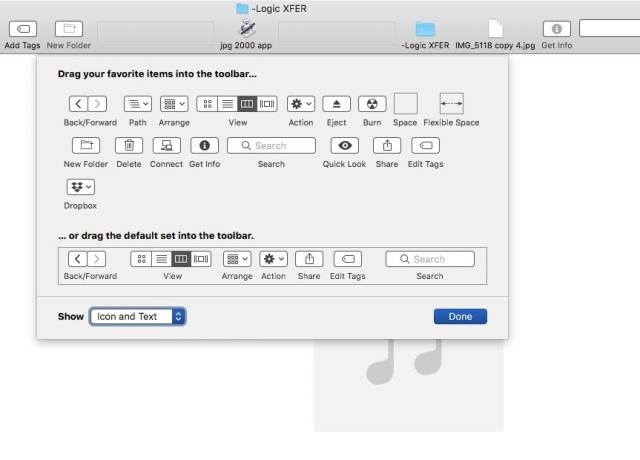
ფოტო: Cult of Mac
სანამ იქ ხართ, სცადეთ მარჯვენა ღილაკით Finder ინსტრუმენტთა პანელში სადმე და შეარჩიეთ ინსტრუმენტთა პანელის მორგება. თქვენ ნახავთ ყველა ბავშვს, რომლებიც არ არის ხელმისაწვდომი ნაგულისხმევ კონფიგურაციაში. ჩემს Mac- ზე დისკების დაწვის შესაძლებლობაც კი არსებობს!
ეს არ არის სწრაფი მოქმედებები, მაგრამ ის საკმარისად იხურება.
